Nova nadgradnja sistema iOS je vedno obetavna, ne glede na to, ali kupujete novo napravo ali jo nadgrajujete. Tudi če ni vedno izboljšav videza in občutka, je treba preizkusiti nove funkcije. Seveda lahko nadgradnja pomeni tudi nove težave.
Sodoben iPhone ni nič drugega kot platforma za nameščanje aplikacij, zato je to velika skrb, če tega ne morete storiti. Na srečo obstaja nekaj razlogov, zakaj ne morete namestiti aplikacij v iOS 16, vendar jih je večino enostavno odpraviti.
Vsebina
- Znova zaženite App Store
- Znova zaženite telefon
- Prenesite aplikacijo, ki jo že imate
- Odjavite se iz iCloud
- Omogoči način za razvijalce
Znova zaženite App Store
Preprosto preverjanje, preden se poglobite v druge metode, je, da preprosto znova zaženete App Store.
Povlecite z dna zaslona navzgor, dokler se ne prikaže galerija aplikacij, ki ste jih odprli. Razvrščajte jih, dokler ne vidite App Store. Povlecite navzgor po tem, da prisilno zaprete aplikacijo.
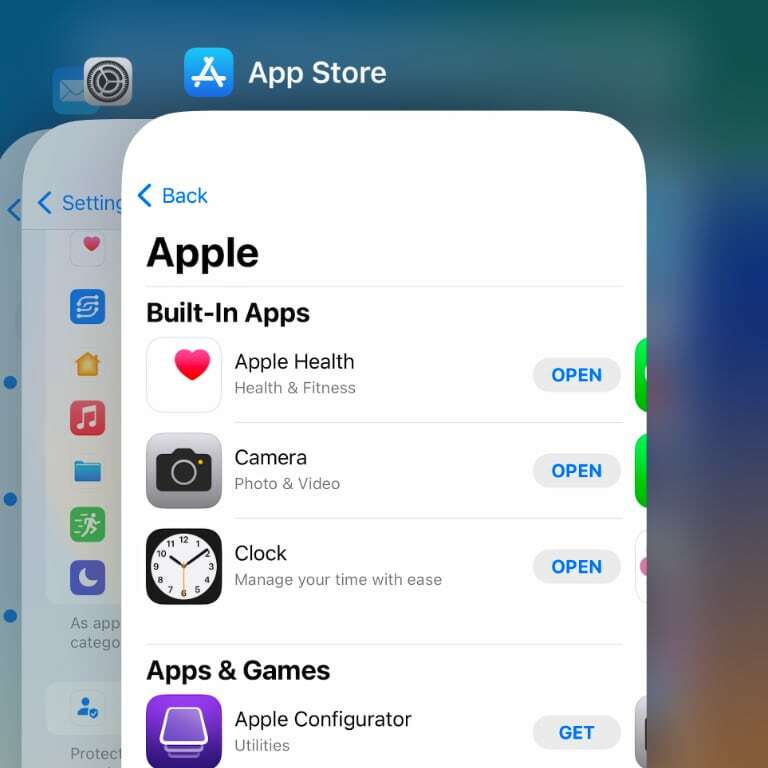
Ko to storite, znova odprite App Store in poskusite namestiti aplikacijo.
Znova zaženite telefon
Eden najpreprostejših načinov, ki jih lahko preizkusite, ko gre za odpravljanje težave s prenosom aplikacije, je ponovni zagon naprave. Držite gumba za vklop in povečanje glasnosti, dokler se ne prikaže poziv za izklop telefona. Za izklop povlecite ikono.
Ko se telefon izklopi, samo pritisnite gumb za vklop, da ga znova vklopite. Ko se telefon znova zažene, preverite, ali lahko namestite aplikacije. Če to ni pomagalo, je čas, da poiščete druge metode.
Prenesite aplikacijo, ki jo že imate
Ena težava, ki se zdi posebna za iOS 16, je, da lahko prenesete starejše aplikacije, ne pa tudi novih. Če ne morete namestiti novih aplikacij, je to lahko vaša težava. Na srečo je to enostavno rešiti.
Odprite App Store in tapnite ikono uporabnika v zgornjem desnem kotu zaslona. Tukaj tapnite Kupljeno > Moji nakupi. Pomaknite se po seznamu in tapnite ikono za prenos (oblak s puščico navzdol) aplikacije, ki jo že imate.
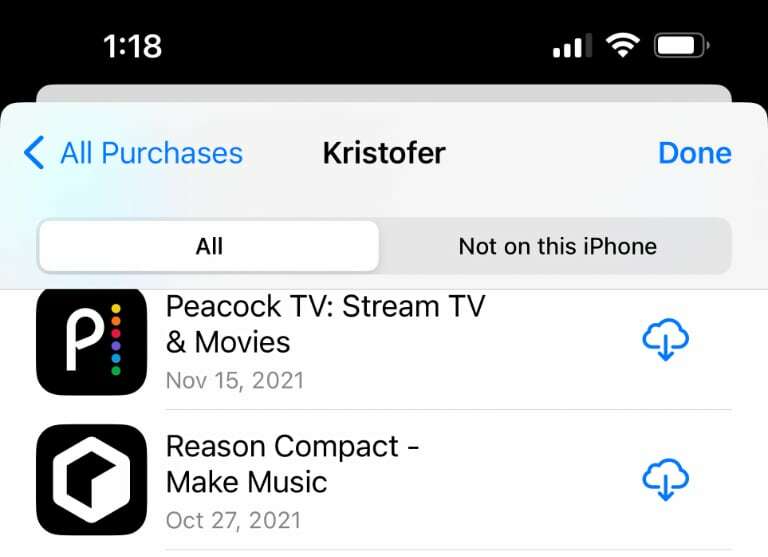
Če se ta aplikacija uspešno prenese in namesti, poskusite namestiti novo aplikacijo. Morda boste ugotovili, da lahko zdaj brez težav prenašate in nameščate nove aplikacije.
Odjavite se iz iCloud
Pogost popravek za vse težave z iOS, ki na kakršen koli način vključujejo sinhronizacijo ali vaš račun iCloud, je odjava in nato ponovna prijava. To odpravlja presenetljivo veliko težav v napravah Apple.
Če želite začeti, odprite aplikacijo Nastavitve, nato tapnite podrobnosti svojega računa na vrhu zaslona. Na naslednjem zaslonu se pomaknite do konca navzdol in tapnite gumb z oznako »Odjava«.
To bo trajalo nekaj časa, odvisno od tega, koliko podatkov iCloud mora vaša naprava prenesti ali odstraniti. Ko se odjavite, odprite aplikacijo Nastavitve in tapnite »Prijava v svoj iPhone« na vrhu zaslona.
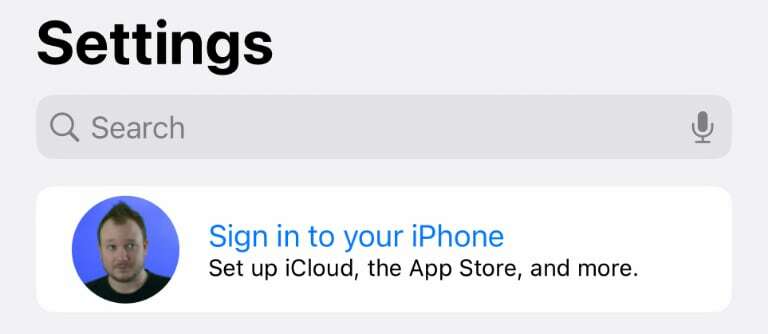
Sledite pozivom, nato znova zaženite telefon, kot je navedeno zgoraj. Ko se telefon znova zažene, poskusite znova prenesti novo aplikacijo.
Omogoči način za razvijalce
Obstaja zadnja možnost, ki vam lahko omogoči namestitev aplikacij v iOS 16, vendar bi lahko predstavljala določeno varnostno tveganje. Omogočite lahko način za razvijalce, ki med drugim lahko zaobide nekatere Applove varnostne preglede okoli aplikacij.
Odprite aplikacijo Nastavitve, nato se pomaknite navzdol in izberite Zasebnost in varnost. Tukaj se pomaknite na dno zaslona in tapnite Način za razvijalce. Na naslednjem zaslonu omogočite preklop za način za razvijalce.
Zdi se, da ta možnost ni prikazana vsem, ki uporabljajo iOS 16, vendar je omogočanje nekaterim uporabnikom omogočilo namestitev aplikacij, ko drugače ne bi mogle. Če vas skrbi morebitna varnostna tveganja, izklopite način za razvijalce, ko namestite aplikacije, ki jih iščete.
Če nobena od možnosti tukaj ne deluje za vas, je možno znižanje na iOS 15 brez izgube podatkov.
Kris Wouk je pisatelj, glasbenik in kakor koli se že imenuje, ko nekdo ustvarja videoposnetke za splet. Je Applov piflar, ki obožuje zvok visoke ločljivosti in opremo za domači kino.